Comment réparer l’absence de l’adaptateur WiFi dans le Gestionnaire de périphériques sous Windows 10/11
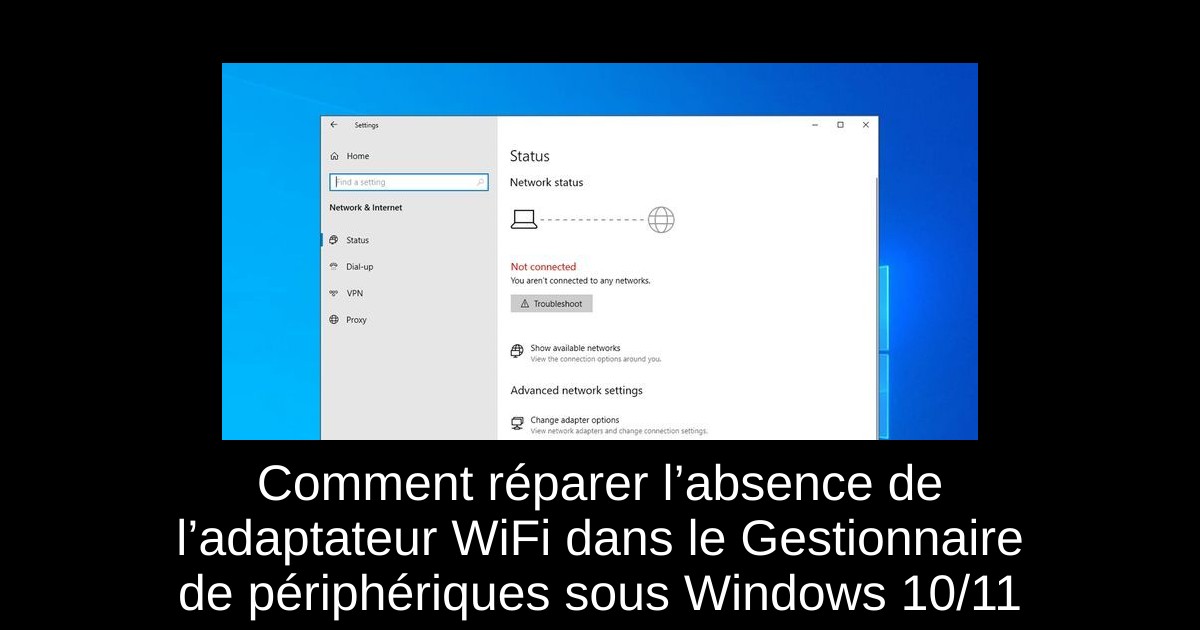
Il arrive parfois, dans nos quêtes numériques, que notre PC refuse tout simplement de voir son adaptateur WiFi dans le Gestionnaire de périphériques, bloquant ainsi l’accès aux réseaux sans fil. Ce problème, frustrant et déroutant, est souvent causé par des paramètres désactivés dans le BIOS, des pilotes corrompus ou obsolètes, ou encore des conflits liés aux mises à jour Windows. Pas de panique : il existe plusieurs solutions efficaces pour retrouver la connexion sans fil, étape par étape. Que vous soyez un joueur nostalgique cherchant à télécharger votre rétro-game préféré, ou simplement un amateur de bonne connexion, ce guide vous accompagnera dans le déblocage de votre adaptateur WiFi. Alors, prêts à repartir en quête de signal ? Découvrons ensemble comment procéder.
Pourquoi l’adaptateur WiFi disparaît-il ?
- 1) Paramètres sans fil désactivés dans le BIOS ou l’UEFI : parfois, la carte WiFi est tout simplement désactivée au niveau du firmware, invisible pour Windows.
- 2) Pilotes réseau corrompus ou dépassés : un pilote mal installé ou obsolète empêche l’adaptateur de fonctionner correctement.
- 3) Conflits liés aux mises à jour Windows : certains patchs peuvent provoquer des bugs affectant la détection de l’adaptateur.
- 4) Matériel défectueux ou connexion interne desserrée : une panne matérielle ou un câble défectueux peut rendre l’adaptateur invisible.
Avant de plonger dans les opérations plus techniques, sachez qu’il faudra parfois vous rabattre temporairement sur un adaptateur WiFi externe ou une connexion filaire pour les manipulations.
Comment réparer l’absence de l’adaptateur WiFi sous Windows 10/11
- 1) Utiliser l’outil de résolution des problèmes de connexions Internet : accessible via Paramètres > Mise à jour et sécurité > Résolution des problèmes, cet assistant détecte les erreurs classiques et tente de les corriger automatiquement.
- 2) Mettre à jour les pilotes réseau : dans le Gestionnaire de périphériques, sélectionnez votre adaptateur WiFi et choisissez « Mettre à jour le pilote » pour rechercher les versions récentes en ligne (connexion Ethernet requise).
- 3) Réinitialiser les paramètres réseau : via Windows PowerShell en mode administrateur, exécutez les commandes netsh winsock reset, netsh int ip reset, ipconfig /release et ipconfig /renew pour rétablir la configuration réseau par défaut (attention, cela efface les mots de passe WiFi).
- 4) Modifier le registre système via l’invite de commandes : en lançant netcfg –s n, repérez la présence de DNI_DNE, supprimez-la avec les commandes adaptées, ou manuellement via regedit si nécessaire.
- 5) Ajuster les paramètres de l’adaptateur : désactivez le protocole IPv6 dans les propriétés de votre carte réseau via le Panneau de configuration, ce qui peut résoudre certains conflits.
- 6) Réinstaller l’adaptateur réseau : désinstallez-le dans le Gestionnaire de périphériques puis redémarrez votre PC pour que Windows le réinstalle automatiquement.
- 7) Réinitialiser le routeur : un classique qui fonctionne, mais n’oubliez pas de noter les paramètres actuels avant de le faire.
- 8) Mettre à jour le firmware du routeur : connectez-vous à l’interface du routeur via un câble Ethernet et téléchargez la dernière version du firmware sur le site du fabricant.
- 9) Passer en mode de performance maximale : dans les options d’alimentation de Windows, activez le mode « Maximum Performance » pour le WiFi, cela améliore la stabilité au prix d’une consommation accrue.
Passinné en jeuxvidéo, high tech, config PC, je vous concote les meilleurs articles

Newsletter VIP gratuit pour les 10 000 premiers
Inscris-toi à notre newsletter VIP et reste informé des dernières nouveautés ( jeux, promotions, infos exclu ! )















